Hauptinhalt:
![]() Über den Autor
Über den Autor
![]() Reviews und Preise
Reviews und Preise
Obwohl macOS 13 Ventura das neueste Mac-Betriebssystem ist, kann es sein, dass manche Benutzer trotzdem macOS Big Sur herunterladen und neu installieren müssen. Lesen Sie diese Anleitung. Laden Sie das macOS Big Sur Installationsprogramm herunter und führen Sie die Installation ohne Datenverlust aus.
Über macOS Big Sur (Funktionen und Systemanforderungen)
macOS Big Sur wurde erstmals auf der Worldwide Developers Conference von Apple im Juni 2020 angekündigt und am 12. November 2020 veröffentlicht. macOS Big Sur ist als kostenloses Update für alle macOS Catalina Nutzer verfügbar.

macOS Big Sur Neue Funktionen
Es enthält viele neue Funktionen und Verbesserungen, darunter eine neu gestaltete macOS-Oberfläche, neue Nachrichten- und Karten-Apps und mehr. Hier ist ein Überblick über die neuen Funktionen in macOS Big Sur.
Die macOS-Oberfläche: Die Menüleiste wurde mit neuen Symbolen aktualisiert, und das Dock wurde gestrafft. Das Redesign umfasst aktualisierte App-Symbole und ein neues Farbschema.
Nachrichten: Sie wurde mit neuen Funktionen aktualisiert, darunter die Unterstützung von Memoji und Nachrichteneffekten. Die App enthält auch eine neue Funktion, mit der Sie Ihre Lieblingskonversationen an den Anfang Ihrer Liste heften können.
Die Karten: Die App enthält neue Funktionen, wie z. B. Indoor-Karten für ausgewählte Orte, Abbiegehinweise und Verkehrsinformationen.
Unterstützt Apple-Silizium: macOS Big Sur bietet auch Unterstützung für die neuen Apple-Silizium-Chips, die die neuesten Mac-Computer antreiben.
macOS Big Sur Systemanforderungen
macOS Big Sur führt verschiedene neue Funktionen und Verbesserungen ein und erfordert bestimmte Hardware-Spezifikationen für die Ausführung. Im Folgenden finden Sie die Systemanforderungen für macOS Big Sur:
- iMac (Mitte 2014 oder später)
- iMac Pro
- MacBook (Anfang 2015 oder später)
- MacBook Air (Mitte 2013 oder neuer)
- MacBook Pro (Ende 2013 oder neuer)
- Mac Mini (Ende 2014 oder später)
- Mac Pro (Ende 2013 oder später)
- Developer Transition Kit (nur bis Big Sur 11.3 beta 2[12])
Wenn Ihr Mac die oben genannten Anforderungen erfüllt, sind Sie bereit für ein Upgrade auf macOS Big Sur. Falls nicht, sollten Sie den Kauf eines neuen Macs in Betracht ziehen, der die Mindestsystemanforderungen für macOS Big Sur erfüllt.
Teil 1. macOS 11 Big Sur herunterladen (Schritt-für-Schritt-Anleitung)
macOS Big Sur ist eines der einflussreichsten Betriebssysteme von Apple Computern. Sie können kostenlos auf macOS Big Sur aktualisieren, wenn Sie einen kompatiblen Mac besitzen. So geht's:
Methode 1. macOS Big Sur im App Store herunterladen
Schritt 1. Öffnen Sie die macOS Big Sur Download-Seite und laden Sie das macOS Big Sur Installationsprogramm herunter.
Schritt 2. Klicken Sie auf die Schaltfläche "Holen" neben macOS Big Sur und folgen Sie dann den Anweisungen, um den Download der Software auf Ihren Computer zu starten.
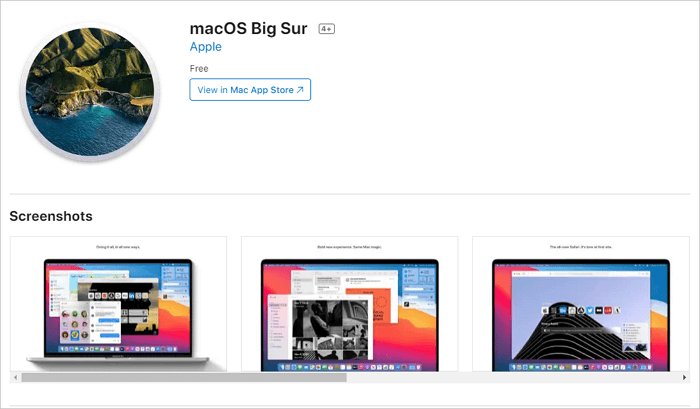
Methode 2. macOS Big Sur DMG/ISO/PKG-Datei herunterladen
Wenn Sie macOS Big Sur ohne App Store herunterladen möchten, können Sie die macOS Big Sur DMG/ISO/PKG-Dateien direkt herunterladen:
- macOS Big Sur DMG herunterladen (11.6.7)
- macOS Big Sur ISO Download (11.6.8)
- macOS Big Sur PKG herunterladen (11.6.6)
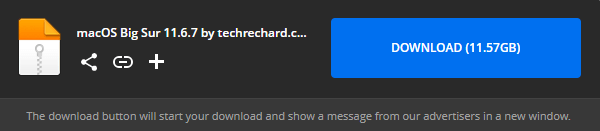
Teil 2. macOS 11 Big Sur installieren (oder neu installieren)
Sobald der Download von macOS Big Sur abgeschlossen ist, werden Sie aufgefordert, Ihren Computer neu zu starten. Klicken Sie auf "Neustart", um den Installationsvorgang abzuschließen. Wenn Sie eine Neuinstallation von macOS Big Sur durchführen möchten, folgen Sie den nachstehenden Schritten:
Schritt 1. Ein bootfähiges USB-Installationsmedium erstellen
- Gehen Sie zum Festplattendienstprogramm auf Ihrem Mac auf und löschen Sie das interne Laufwerk
- öffnen Sie Terminal und geben Sie folgenden Befehl ein:
sudo /Programme/Installation\ macOS\ Big\ Sur.app/Inhalte/Ressourcen/createinstallmedia --volume /Volumes/Untitled
Schritt 2. Ihr Bootlaufwerk löschen
- Schalten Sie Ihren Mac aus und halten Sie die Tastenkombination Command + R gedrückt, um den Wiederherstellungsmodus zu aktivieren.
- Öffnen Sie das Festplattendienstprogramm auf und wählen Sie Ihr Boot-Laufwerk aus
- Klicken Sie im Menü auf "Löschen" und bestätigen Sie Ihre Aktion.
Schritt 3. Saubere Installation von macOS 11 Big Sur
- Starten Sie Ihren Computer neu und halten Sie die Option
- Gehen Sie zurück zum Startbildschirm des Festplattendienstprogramms
- Wählen Sie die Installation von macOS von einem angeschlossenen USB-Laufwerk
- Klicken Sie auf "macOS installieren", um Ihre Aktion zu bestätigen.
Nachdem Sie diese Schritte befolgt haben, wird macOS Big Sur erfolgreich auf Ihrem Computer installiert! Sie können dieses Video zur Installation von mac OS Big Sur ansehen, wenn Sie noch Probleme haben.
- 02:27 Erstellen eines bootfähigen Installationsprogramms
- 02:58 Überprüfen Sie Ihren Anwendungsordner
- 03:00 Wechsel zum Festplatten-Dienstprogramm
- 03:33 USB in Terminal einbinden
- 04:33 Löschen Sie Ihr Startlaufwerk
- 04:55 Saubere Installation von macOS Big Sur von einem USB-Stick
Bonus-Tipp: Verlorene Daten nach der macOS 11 Big Sur Neuinstallation wiederherstellen
Wie der Installationsprozess zeigt, müssen Sie die Festplatte vor der Neuinstallation löschen. Daher besteht die Gefahr, dass Sie Daten von macOS verlieren, wenn Sie kein Backup haben. Noch schlimmer ist, dass Sie gelöschte Dateien auf dem Mac nicht wiederherstellen können, wenn Sie keine Mac-Datenwiederherstellungssoftware haben. EaseUS Data Recovery Wizard for Mac ist eine leistungsstarke Datenrettungssoftware, die Ihnen helfen kann, verlorene Daten nach dem macOS Update wiederherzustellen. Es kann Dateien von jeder Art von Speichergerät wiederherstellen, einschließlich Festplatten, externen Laufwerken und Speicherkarten.
Schritt 1. Wählen Sie den Ort und scannen Sie
Starten Sie EaseUS Data Recovery Wizard for Mac und wählen Sie den Datenträger, auf dem Sie Daten verloren haben. Klicken Sie dann auf "Suche nach verlorenen Dateien", um den Scanvorgang zu starten.

Schritt 2. Filter und Vorschau verlorener Dateien
Verwenden Sie nach dem Scan den Dateiformatfilter in der linken oder oberen rechten Ecke, um die gewünschten gelöschten Dateien zu finden.

Schritt 3. Verlorene Daten oder Dateien wiederherstellen
Sie können auf eine Datei doppelklicken, um den Inhalt in der Vorschau anzuzeigen, oder mehrere Dateien auswählen, um sie auf einmal wiederherzustellen. Klicken Sie auf "Wiederherstellen", um die verlorenen Daten auf einem lokalen oder Cloud-Laufwerk wiederherzustellen.

Das Fazit
macOS Big Sur ist ein kostenloses Update, das mehrere neue Funktionen und Verbesserungen für das macOS-Betriebssystem bringt. Um macOS Big Sur herunterzuladen, öffnen Sie den App Store auf Ihrem Mac und klicken Sie auf die Schaltfläche "Holen". macOS Big Sur wird dann automatisch heruntergeladen und installiert. Sobald die Installation abgeschlossen ist, werden Sie aufgefordert, Ihren Mac neu zu starten. Nach dem Neustart sollte macOS Big Sur jetzt betriebsbereit sein.
Wenn Sie während des Download- und Installationsvorgangs Daten verloren haben, können Sie sich an die EaseUS MacBook Datenrettungssoftware wenden, um verlorene Daten wiederherzustellen.
FAQs zum macOS 11 huerunterladen
Hier sind einige Fragen zum Herunterladen und Installieren von macOS. Sie können die Fragen unten lesen, um zusätzliche Hilfe zu erhalten.
1. Kann ich macOS Big Sur kostenlos herunterladen?
Ja. Die Vollversion von macOS Big Sur steht jetzt für alle kompatiblen Macs zum kostenlosen Download bereit.
2. Mein Mac lässt sich nach der Aktualisierung auf Big Sur nicht neu starten. Wie lässt sich das beheben?
Mac lässt sich nach dem Update nicht mehr neu starten:
- Neustart des Mac erzwingen
- Zurücksetzen des NVRAM
- Starten Sie Ihren Mac im abgesicherten Modus...
3. Wie kann ich macOS Catalina herunterladen und installieren?
macOS Catalina Download:
- Stellen Sie sicher, dass Ihr Mac macOS 10.15 Catalina unterstützt.
- Sichern Sie Ihren Mac mit Time Machine oder einer anderen Sicherungsmethode.
- Laden Sie das Installationsprogramm für macOS 10.15 Catalina aus dem Mac App Store herunter.
4. Ist macOS Big Sur besser als Monterey?
Monterey vs. Big Sur: Monterey könnte die bessere Wahl sein, wenn Sie nach dem besten macOS für Ihr Gerät suchen.
Ist der Artikel hilfreich?
Updated by Mako
Nach dem Studium der Germanistik ist Mako seit 2013 Teil des EaseUS-Teams und hat sich in den letzten 11 Jahren intensiv mit Software-Themen beschäftigt. Der Schwerpunkt liegt auf Datenrettung, Datenmanagement, Datenträger-Verwaltung und Multimedia-Software.
Bewertungen
-
EaseUS Data Recovery Wizard ist eine leistungsstarke Systemwiederherstellungs-Software, mit der Sie versehentlich gelöschte, durch Malware oder aufgrund von Partitionsverlust verlorene Dateien wiederherstellen können.
Mehr erfahren -
EaseUS Data Recovery Wizard ist das beste Programm, das wir bisher getestet haben. Er ist nicht perfekt, weil die heutige fortschrittliche Festplattentechnologie die Datenwiederherstellung schwieriger macht .
Mehr erfahren -
EaseUS Data Recovery Wizard Pro ist eines der besten Programme zur Datenwiederherstellung auf dem Markt. Es bietet Ihnen umfassenden fortschrittlichen Funktionen, z.B., Wiederherstellung formatierter Laufwerke und Reparatur beschädigter Dateien.
Mehr erfahren
Verwandete Artikel
-
macOS Sonoma Fragen, Probleme, Bugs | Top 6
![author icon]() Maria/Jul 22, 2025
Maria/Jul 22, 2025 -
Ich kann Videos auf meiner SD-Karte auf der Kamera anzeigen, aber nicht auf dem PC | 2025
![author icon]() Maria/Jul 22, 2025
Maria/Jul 22, 2025 -
SD-Karte für Kamera formatieren [Schritt-für-Schritt-Anleitung]
![author icon]() Maria/Jul 22, 2025
Maria/Jul 22, 2025 -
PS5 kein Ton? 8 Abhilfen hier! [Gründe erklärt]
![author icon]() Maria/Jul 22, 2025
Maria/Jul 22, 2025